PHP 편집자 Xinyi가 win11 작업 표시줄 예외 문제를 해결하는 방법을 소개합니다. 작업 표시줄은 Windows 운영 체제에서 일반적으로 사용되는 도구 모음 중 하나이지만 작업 표시줄이 제대로 표시되지 않거나 아이콘이 누락되는 등 비정상적인 상황이 발생하는 경우가 있습니다. 이러한 문제에 대해서는 몇 가지 간단한 해결책을 사용하여 해결할 수 있습니다. 먼저 Windows 탐색기 프로세스를 다시 시작하면 일반적으로 응답하지 않는 작업 표시줄 문제가 해결됩니다. 둘째, 작업 표시줄 옵션을 재설정하여 누락된 작업 표시줄 아이콘을 수정할 수 있습니다. 또한 시스템 자체의 문제 해결 도구를 사용하여 작업 표시줄의 이상 현상을 자동으로 수정할 수도 있습니다. 위의 방법으로 문제가 해결되지 않으면 시스템 복원을 수행하거나 운영 체제를 다시 설치해야 할 수 있습니다. 즉, 특정 상황에 따라 다양한 솔루션을 선택하여 비정상적인 win11 작업 표시줄 문제를 해결할 수 있습니다.
Win11 작업 표시줄 예외 해결
1 먼저 [Win] + [R] 단축키를 눌러 실행 페이지를 열고 [services.msc] 명령을 입력한 후 확인을 클릭합니다.

2. 그런 다음 서비스 목록에서 [Windows 푸시 알림 시스템 서비스] 옵션을 두 번 클릭하여 엽니다.

3. 페이지 진입 후 시작 유형을 [사용 안 함]으로 변경하고 [중지]를 클릭한 후 확인을 클릭합니다.
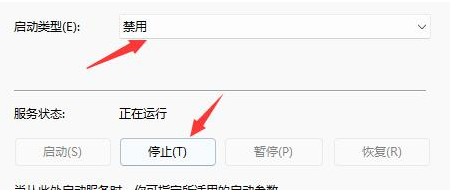
4. 마지막으로 컴퓨터를 다시 시작하여 문제를 해결하세요.

위 내용은 win11 작업 표시줄에 이상이 있으면 어떻게 해야 하나요? Win11 작업 표시줄 예외에 대한 해결 방법의 상세 내용입니다. 자세한 내용은 PHP 중국어 웹사이트의 기타 관련 기사를 참조하세요!